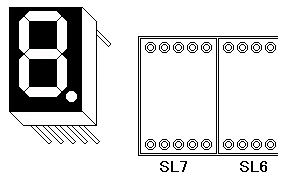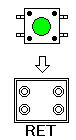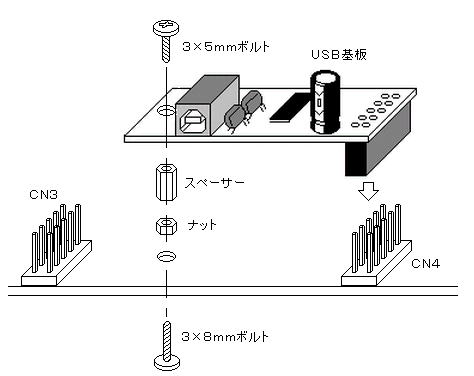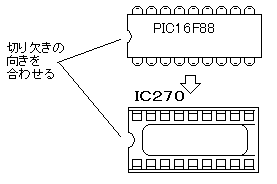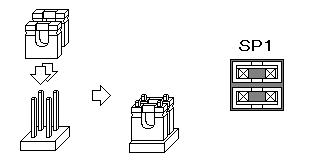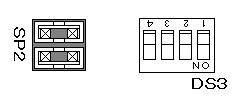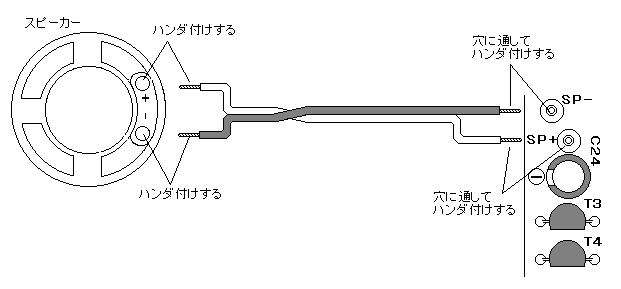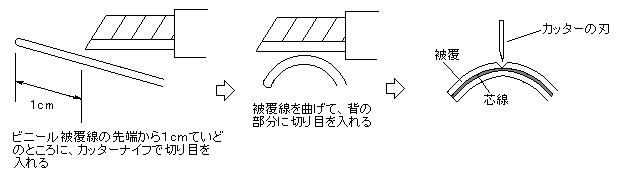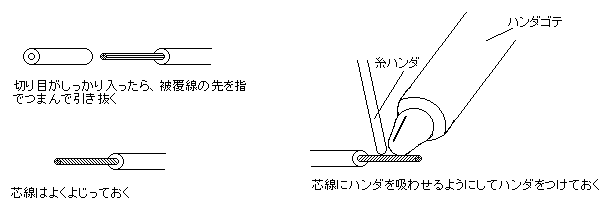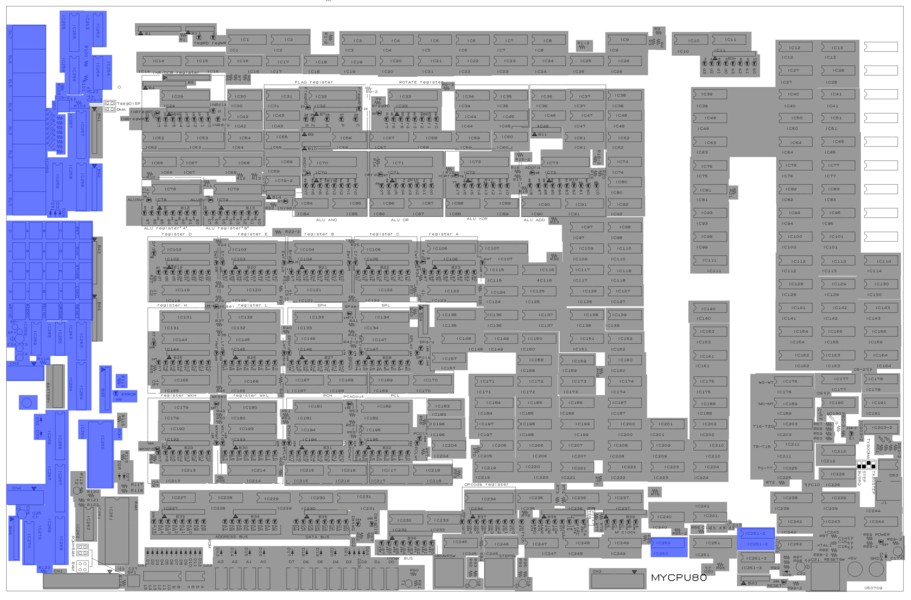�W���s�s�k�����i�I�j��CPU�����낤�I�i�g���ăL�b�g�ł��I�j
(�z���g�͂V�S�g�b�A�b�l�n�r�Ȃ��ǁc�j
�m��R�P�W��n
�������g���������̑����ł��B
�g����Ƃ͍���Ŋ����ł��B
�������̏�ł͑g����Ƃ͊������܂�������ǁA���ۂ̑g����Ƃɂ͂܂�����܂���B
�\���ɏ[�d���Ă���łȂ��ƁA�r���ő��ꂵ�Ă��܂��܂�������
���m�P�R�n�s�j�W�O��H
�P�R�|�P�D�@�h�b�̎�t��
���̕\�ɂ��������Ăh�b����t���ăn���_�t�������܂��B
�h�b�ɂ́A����������܂��B�@�ԈႦ�Ȃ��悤�ɂ悭���ӂ��Ȃ����Ƃ��Ă��������B
| ���i�ԍ� |
���i�� |
�s���� |
| IC250 |
74 |
�P�S |
| IC251-2 |
74 |
�P�S |
| IC253 |
126 |
�P�S |
| IC254 |
04 |
�P�S |
| IC255 |
LS145 |
�P�U |
| IC256 |
191 |
�P�U |
| IC257 |
373 |
�Q�O |
| IC258 |
244 |
�Q�O |
| IC259 |
175 |
�P�U |
| IC263 |
138 |
�P�U |
| IC264 |
244 |
�Q�O |
| IC265 |
32 |
�P�S |
| IC266 |
373 |
�Q�O |
| IC267 |
373 |
�Q�O |
| IC268 |
244 |
�Q�O |
| IC269 |
02 |
�P�S |
���P�R�|�Q�D�h�b�\�P�b�g�̎�t��
���̕\�ɂ��������Ăh�b�\�P�b�g����t���܂��B
�茇���̌��������킹��悤�Ɏ�t���āA�h�b�Ɠ����v�̂Ńn���_�t�������܂��i�Q�|�P�R�D�̐����}�Q�Ɓj�B
�S���̃s�����܂�Ȃ������肵�Ȃ��Ŋ�̗��܂ł�����Əo�Ă��邱�Ƃ��m�F���Ă���A�n���_�t�������Ă��������B
�܂��h�b�\�P�b�g�ɂq�n�l�Q�V�b�Q�T�U����тo�h�b�P�U�e�W�W�͎�t���Ȃ��ł��������B
| ���i�ԍ� |
���i�� |
�E�v |
| IC260 |
28P���� |
27C256 |
| IC270 |
18P���� |
PIC16F88 |
���P�R�|�R�D�W����R�̎�t��
���̕\�ɂ��������ďW����R����t���ăn���_�t�������܂��B
�W����R�ɂ͌���������܂��B
�������ԈႦ�Ȃ��悤�ɒ��ӂ��Ă��������B
| ���i�ԍ� |
���i�� |
�\���A�`�� |
| B42 |
10Kx8 |
9pin,103 |
| B45 |
10Kx8 |
9pin,103 |
| B46 |
10Kx8 |
9pin,103 |
���P�R�|�S�D��R�̎�t��
���̕\�ɂ��������Ē�R����t���ăn���_�t�������܂��B
��R�̐F�R�[�h�\���ɂ��ẮA�T���i�\�̂Ƃ���Ő������Ă��܂��̂ŁA�K�X�Q�Ƃ��Ă��������B
| ���i�ԍ� |
���i�� |
�\���A�`�� |
| R100 |
200K |
�ԍ����� |
| R101 |
100K |
�������� |
| R103 |
1K |
�����ԋ� |
| R104 |
100K |
�������� |
| R105 |
330�� |
��� |
| R106 |
330�� |
��� |
| R107 |
330�� |
��� |
| R108 |
330�� |
��� |
| R109 |
330�� |
��� |
| R110 |
330�� |
��� |
| R111 |
330�� |
��� |
| R112 |
330�� |
��� |
| R113 |
2.2K |
�ԐԐԋ� |
| R114 |
2.2K |
�ԐԐԋ� |
| R123 |
10K |
������� |
���P�R�|�T�D�R���f���T�̎��t��
���̕\�ɂ��������ăR���f���T����t���ăn���_�t�������܂��B
�Z���~�b�N�R���f���T�ɂ͋ɐ��͂���܂��A�d���R���f���T�ɂ͋ɐ�������܂��B
�������ԈႦ�Ȃ��悤�Ɏ�t���Ă��������B
| ���i�ԍ� |
���i�� |
�\�� |
| C23 |
56p�Z���~�b�N |
56 |
| C23-2 |
56p�Z���~�b�N |
56 |
| C23-3 |
0.01�� |
103 |
| C24 |
33�ʃA���~�d�� |
33�ʂe |
| C25 |
0.1�� |
104 |
| C26 |
100�ʃA���~�d�� |
100�ʂe |
���P�R�|�U�D�_�C�I�[�h�̎��t��
�c�Q�X�`�c�R�R�Ƀ_�C�I�[�h�P�r�r�P�R�R�����t���ăn���_�t�������܂��B
�_�C�I�[�h�ɂ͌���������܂��B
�������ԈႦ�Ȃ��悤�Ɏ��t���Ă��������B
�m���Ӂn�P�r�r�P�R�R�̓K���X���ʼn��₷���̂ŁA�]�荪���Ŗ����Ƀ��[�h����܂�Ȃ����肵�Ȃ��悤�ɒ��ӂ��Ă��������B
| ���i�ԍ� |
���i�� |
| D29 |
1ss133 |
| D30 |
1ss133 |
| D31 |
1ss133 |
| D32 |
1ss133 |
| D33 |
1ss133 |
���P�R�|�V�D�����_�C�I�[�h�̎�t��
�Q�W�W�@�d�q�q�n�q�ɐԐF�k�d�c�i�����_�C�I�[�h�j����t���ăn���_�t�������܂��B
�����_�C�I�[�h�ɂ͌���������܂��B�������ԈႦ�Ȃ��悤�ɏ\�����ӂ��Ď�t���Ă��������B
| ���i�ԍ� |
�M���� |
�F |
| 288 |
ERROR |
R |
���P�R�|�W�D�@�V�Z�O�����g�k�d�c�̎��t��
�r�k�O�`�r�k�V�ɂV�Z�O�����g�k�d�c�����t���ăn���_�t�������܂��B
�V�Z�O�����g�k�d�c�ɂ͌���������܂��B
�}���悭���ĊԈႦ�Ȃ��悤�Ɏ��t���Ă��������B
| ���i�ԍ� |
���i�� |
| SL0 |
C551SR |
| SL1 |
C551SR |
| SL2 |
C551SR |
| SL3 |
C551SR |
| SL4 |
C551SR |
| SL5 |
C551SR |
| SL6 |
C551SR |
| SL7 |
C551SR |
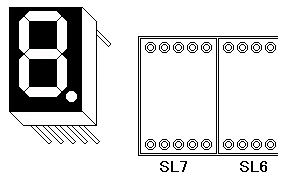
�r�k�V�A�r�k�U�c�Ƃ����������}�̌����ɂȂ�悤�Ɋ��u�����Ƃ��A�V�Z�O�����g�k�d�c�̃h�b�g�i�s���I�h�j�̊ۂ��E���ɂȂ�悤�Ɏ��t���܂��B
���P�R�|�X�D�g�����W�X�^�̎��t��
���̕\�ɂ��������ăg�����W�X�^�����t���܂��B
�g�����W�X�^�͂Q��ނ���܂��B
�\���悭���ĊԈႦ�Ȃ��悤�Ɏ��t���Ă��������B
�܂��g�����W�X�^�ɂ͌���������܂��B�������ԈႦ�Ȃ��悤�ɒ��ӂ��Ă��������B
| ���i�ԍ� |
���i�� |
| T3 |
A1015 |
| T4 |
C1815 |
���P�R�|�P�O�D�@�S�o�V���[�g�X�g���b�v�̎��t��
�r�o�Q�ɂS�o�V���[�g�X�g���b�v�����t���ăn���_�t�������܂��B
| ���i�ԍ� |
���i�� |
| SP2 |
4P���Ľ�ׯ�� |
���P�R�|�P�P�D���^�v�b�V���X�C�b�`�̎��t��
���̕\�ɂ��������āA���^�o�t�r�g�X�C�b�`�����t���ăn���_�t�������܂��B
�o�t�r�g�X�C�b�`�́A�d����̊W�ŁA���낢��ȐF�̂��̂��͂����Ă��܂��B�F���قȂ邾���œ����L�[�X�C�b�`�ł�����A�F�ɂ͂������Ȃ��Ŏ�t���Ă��������B
�o�t�r�g�X�C�b�`�ɂ͓V�n�A���E�͂���܂��A�[�q�̊Ԋu���^�e�ƃ��R�ƂňقȂ��Ă��܂��B
�v�����g��̎�t���ɍ��������Ɏ�t���Ă��������i���}�Q�Ɓj�B
| ���i�ԍ� |
���i�� |
| 0 |
PUSHSW(���^) |
| 1 |
PUSHSW(���^) |
| 2 |
PUSHSW(���^) |
| 3 |
PUSHSW(���^) |
| 4 |
PUSHSW(���^) |
| 5 |
PUSHSW(���^) |
| 6 |
PUSHSW(���^) |
| 7 |
PUSHSW(���^) |
| 8 |
PUSHSW(���^) |
| 9 |
PUSHSW(���^) |
| A |
PUSHSW(���^) |
| B |
PUSHSW(���^) |
| C |
PUSHSW(���^) |
| D |
PUSHSW(���^) |
| E |
PUSHSW(���^) |
| F |
PUSHSW(���^) |
| RET |
PUSHSW(���^) |
| RUN |
PUSHSW(���^) |
| STORE |
PUSHSW(���^) |
| LOAD |
PUSHSW(���^) |
| RESET |
PUSHSW(���^) |
| ADRSSET |
PUSHSW(���^) |
| RDINC |
PUSHSW(���^) |
| RDDEC |
PUSHSW(���^) |
| WRINC |
PUSHSW(���^) |
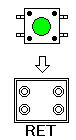
���P�R�|�P�Q�D�@�P�O�o�X�g���[�g�R�l�N�^�̎��t��
���̕\�ɂ��������āA�P�O�o�X�g���[�g�R�l�N�^�����t���āA�n���_�t�������܂��B
| ���i�ԍ� |
���i�� |
| CN3 |
10P��ڰ� |
| CN4 |
10P��ڰ� |
���P�R�|�P�R�D�t�r�a��̎��t��
��Ŏ��t�����P�O�o�X�g���[�g�R�l�N�^�b�m�R�̋߂��ɂ���R�D�Q���̎�t���ɁA�������R�~�W�����{���g��ʂ��A��\����i�b�g�A�X�y�[�T�[�̏��ɌŒ肵�܂��B
���ɂt�r�a����b�m�S�Ɏ��t���܂��B
���̂Ƃ��P�O�{�̃s�����S�Ăt�r�a��̃R�l�N�^�ɔ[�܂��Ă��邱�Ƃ��悭�m�F���Ă��������i����Ă���ƁA�t�r�a����Œ�ł��܂���B�܂��t�r�a�ʐM���ł��܂���j�B
�Ō�ɁA�t�r�a��̏ォ��R�~�T�����{���g��ʂ��āA�t�r�a��ƃX�y�[�T�[���Œ肵�܂�
| ���i�� |
| �R�~�W�����{���g |
| �i�b�g |
| �X�y�[�T�[ |
| �t�r�a��� |
| �R�~�T�����{���g |
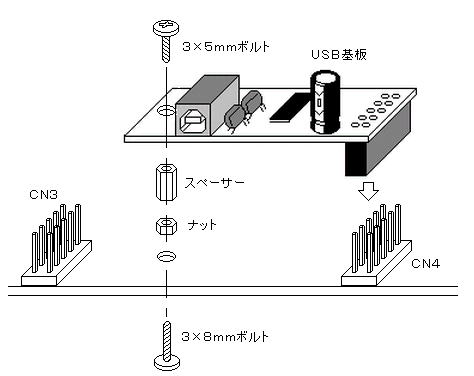
���P�R�|�P�S�D�@�o�h�b�P�U�e�W�W�̎���
�h�b�Q�V�O�̂P�W�������h�b�\�P�b�g�ɁA�o�h�b�P�U�e�W�W�����t���܂��B
�}���悭���āA�������ԈႦ�Ȃ��悤�Ɏ��t���Ă��������B
�h�b���h�b�\�P�b�g�Ɏ��t����Ƃ��̒��ӂɂ��ẮA�Q�|�P�R�D�q�`�l�̎����̍����Q�Ƃ��Ă��������B
| ���i�ԍ� |
���i�� |
| IC270 |
PIC16F88�i�Q�R�Q�b����M�j |
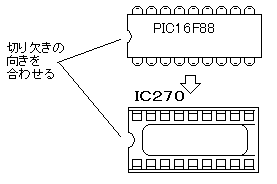
���P�R�|�P�T�D�@�s�j�W�O���j�^�q�n�l�̎���
�l�x�b�o�t�W�O�͂s�j�W�O���j�^�q�n�l���������Ȃ��Ă��A�g�O���X�C�b�`����v���O�������q�`�l�ɏ������ނ��ƂŁA�v���O���������s���邱�Ƃ��ł��܂��B
�܂��ȒP�ȃu�[�g���[�_�[�v���O�������ɂq�`�l�ɏ����Ă������ƂŁA�s�j�W�O���j�^�v���O�������t�r�a�o�R�łq�`�l�Ƀ��[�h���Ď��s���邱�Ƃ��ł��܂��B
�ł�����l�x�b�o�t�W�O�ɂƂ��ẮA�s�j�W�O���j�^�q�n�l�͎������Ȃ���Ȃ�Ȃ����̂ł͂���܂��A���j�^�q�n�l���������邱�ƂŁA�l�x�b�o�t�W�O�̉��p�͈͂�����ƍL���邱�Ƃ͊ԈႢ����܂���B
�s�j�W�O���j�^�q�n�l����������ꍇ�ɂ́A�h�b�Q�U�O�̂Q�W�������\�P�b�g�Ɏ��t���܂��B
�}���悭���āA�������ԈႦ�Ȃ��悤�Ɏ��t���Ă��������B
�h�b���h�b�\�P�b�g�Ɏ��t����Ƃ��̒��ӂɂ��ẮA�Q�|�P�R�D�q�`�l�̎����̍����Q�Ƃ��Ă��������B
| ���i�ԍ� |
���i�� |
| IC260 |
�s�j�W�O���j�^�q�n�l�i27C256�j |

���P�R�|�P�U�D�W�����p�[�s���̐ݒ�ƃf�B�b�v�X�C�b�`�̐ݒ�
�P�j �q�n�l�^�q�`�l�̑I��
�@�q�n�l�Ƃq�`�l�𗼕��Ƃ��������ăA�h���X�O�O�O�O�`�V�e�e�e���q�n�l�ɁA�W�O�O�O�`�e�e�e�e���q�`�l�Ɋ��蓖�Ă�ɂ́A�r�o�P�ɐ}�̂悤�ɁA�W�����p�[�s�����Q���t���܂��B
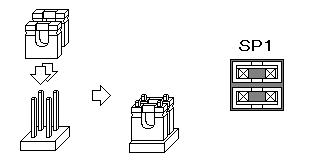
�q�`�l�݂̂�I������ɂ́A�W�����p�[�s�����Q�Ƃ��O���܂��B
�@���̏ꍇ�q�`�l�͂O�O�O�O�`�V�e�e�e�ƂW�O�O�O�`�e�e�e�e�̂ǂ���̃A�h���X�ł��A�N�Z�X����܂��i�O�O�O�O�`�V�e�e�e�ƂW�O�O�O�`�e�e�e�e���C���[�W�ɂȂ�܂��j�B�q�n�l�͎�������Ă��Ă��I������܂���B
�Q�j �s�j�W�O��H�̂V�Z�O�����g�\��
�@�s�j�W�O���j�^�v���O�����q�n�l���������āA�s�j�W�O�̋@�\��L���ɂ��邽�߂ɂ́A�f�B�b�v�X�C�b�`�c�r�R�̐ݒ�ƃV���[�g�s���r�o�Q�̐ݒ肪�K�v�ł��B
�@�r�o�Q�͐}�̂悤�ɃW�����p�[�s�����Q���t���܂��B�c�r�R�͑S���n�e�e�ɂ��܂��B
�@���̂悤�ɐݒ肷�邱�ƂŁA�V�Z�O�����g�k�d�c�ɂc�l�`�\�����s����悤�ɂȂ�܂��B
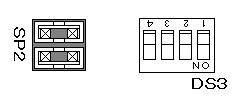
���P�R�|�P�V�D�X�s�[�J�[�̎��t��
�s�j�W�O�̉��p�v���O�����̒��ɂ̓X�s�[�J�[���特���o�����̂�����܂��B
�Ƃ����Ă����܂ǂ��̃p�\�R���̂悤�ȃI�[�f�B�I�@�\�Ƃ͔�ו��ɂ͂Ȃ�܂���B
�p�\�R���ɓ������Ă���A�x�����p�̃r�[�v���x�̂��̂ł��B
����ł��v���O�����̍����ɂ���ẮA�\�������f�B�Ƃ��ĔF���ł�����x�̏o�͂邱�Ƃ��\�ł��B
�l�x�b�o�t�W�O���g�������ł́A�X�s�[�J�[�͕K�{�̂��̂ł͂���܂���B
�������A�����X�s�[�J�[�o�͂��g���Ă݂����A�Ƃ����ꍇ�ɂ́A�X�s�[�J�[�͐}�̗v�̂łl�x�b�o�t�W�O��Ɏ��t���܂��B
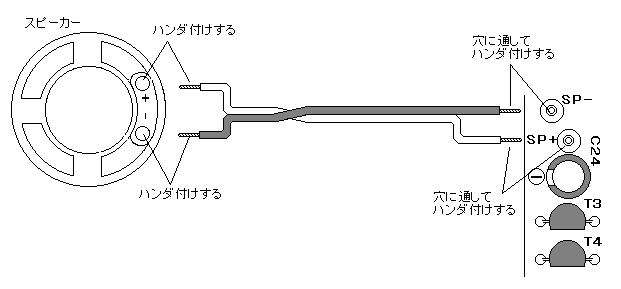
�X�s�[�J�[�����t����ɂ́A�܂��r�j�[���핢���̗��[�̔�ނ������āA������X�s�[�J�[�Ƀn���_�t�����������ŁA���Α���MYCPU�W�O��Ɏ��t���ăn���_�t�������܂��B
�r�j�[���핢���̔�ނ��ɂ��Ă͉��̐}���Q�l�ɂ��Ă��������B
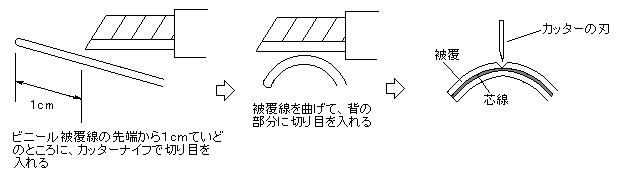
�m�}�̐����n
�핢�����Ȃ��āA�w�̕����Ɍy����ڂ����܂��B
����ƃr�j�[���̔핢���u�Ȃ��v�̂��߂ɂЂ��ς��Đ�ڂɎ��R�Ɍ����J���āA��ڂ��L���銴���ɂȂ�܂��B
���̏�Ԃŏ������n��[������Ȃ�����Ă����ƁA�c���������Ă���̂ŁA�����Ő�̂��~�߂܂��B
�r�j�[���핢���������āA�܂���ڂ����Ă��Ȃ������ɁA�����悤�ɂ��Đ�ڂ����Ă����܂��B
������J��Ԃ��āA�핢���̎���R�U�O�x�̑S���ɁA�c����������܂Ő�ڂ����܂��B
���Ƃ́A�핢���̐�[���w�ł܂�ň��������ƁA�핢�̐悪������̂ŁA�c���������邱�ƂȂ��A���ꂢ�ɔ�ނ����ł��܂��B
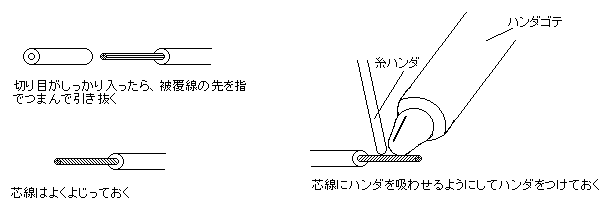
�핢���ނ������́A�X�s�[�J�[�Ƀn���_�t�����鑤�́A��Ƀn���_����������Ƃ��Ă����܂��i������u�n���_�����v�Ƃ����܂��j�B
�{���͂l�x�b�o�t�W�O�Ɏ��t���鑤���u�n���_�����v�����Ă����Ƃ悢�̂ł����A��̎�t���a����⏬�����̂ŁA�]��n���_���̂��Ă��܂��ƁA���ɒʂ����Ƃ��ł��܂���B
����̓n���_�����͂��Ȃ��ŁA���ɒʂ��Ă���A��������ƃn���_�t�������������悢�ł��傤�B
�Ȃ��A�핢�����n���_�t������ꍇ�ɂ́A�q�Q���o�Ă����肵�āA��H�̂ق��̕����⑼���̐��ƃV���[�g���邱�Ƃ�����܂�����A���̂悤�Ȃ��Ƃ��Ȃ��悤�ɒ��ӂ��Ȃ��璚�J�Ƀn���_�t�������Ă��������B
���P�R�|�P�W�D����e�X�g
�l�x�b�o�t�W�O�g���L�b�g�ɕt�����Ă���`�b�A�_�v�^�^�{�T�u�d���̂c�b�v���O���A�l�x�b�o�t�W�O��̓d���W���b�N�i�i�P�j�ɐڑ����āA�d���{�̂̂`�b�v���O���`�b�R���Z���g�ɍ����Ă��������B
�m���L�n�ҏW�̓s���ŁA����e�X�g�̎d���ɂ��ẮA�u�l�x�b�o�t�W�O����������v�ɋL�ڂ��Ă��܂��̂ŁA��������Q�Ƃ��Ă��������B
���P�R�|�P�X�D���܂����삵�Ȃ��Ƃ���
����̍�ƂŃn���_�t�����s�������̂ǂ����ɁA�n���_�t���̕s�ǁA�V���[�g�A�n���_�̕t���Y��A���邢�͕��i�̎�t���~�X�i���i�Ⴂ�A�t�����j�Ȃǂ�����ƍl�����܂��B
������x�悭�m�F�����Ă݂Ă��������B
����ł��������Ȃ������ꍇ�́A�ǂ̂悤�Ȉُ�Ȃ̂������[���ɂē��Ђɂ��A�����������B
���[�����������Ă�����������ŁA����Ƀ`�F�b�N���Ă������������|�C���g�Ȃǂ��A���Ԏ��������܂��B
���P�R�|�Q�O�D��������Ă��Ȃ����i�ɂ���
�ȏ�m�P�n�`�m�P�R�n�܂ł̑g����ƂőS�Ă̕��i�̎������������܂��B
�v�����g��}�쐬��̌��ɂ���āA�g���Ȃ��Ȃ������i������܂��B
��R�̂q�X�|�Q�Ƃq�U�O�|�Q�ł��B
���̂Q�ɂ͕��i���������܂���B���̂܂܂ɂ��Ă����Ă��������B
�Ȃ��A��}�̓s���ȂǂŁA���ԂɂȂ������i�ԍ�������܂��B
�t�Ɏ}�Ԃ����Ēlj��������i�ԍ�������܂��B
���i�ԍ������ł�����̂������Ă��A����͐������̃~�X�ł͂���܂���B
���y�[�W�ȍ~�i�����j�ɕ��i�ԍ����̕��i���X�g���f�ڂ��Ă��܂��̂ŁA�Q�l�ɂ��Ă��������B
�������ȏオ�g������������̃R�s�[�ł�������
�����@����Ɍf�ڂ������܂��B
���g����Ƃ����������̉�H�}�ł�
����́m�P�R�n�s�j�W�O��H�̑g����ƂɊn���镔���̉�H�}�ł��B
�����N���N���b�N���������������B
�l�x�b�o�t�W�O��H�}���Q�X
�l�x�b�o�t�W�O��H�}���R�O
�l�x�b�o�t�W�O��H�}���R�P
�l�x�b�o�t�W�O��H�}���R�Q
���ꂼ��̉�H�}�ŁA�Z���F�Œ��F����������������������Ƃ���ł��B
��H�}�̒��F�ɂ���
�m��R�O�W��n�́m���L�Q�n�����ǂ݂��������B
���V���N�}�ɂ��F�����܂���
�g�t�����ς�������ڂł킩��悤�ɁA�V���N�}�ɂ����F���܂����B
����̍�ƕ����͔Z���F�Œ��F���Ă��܂��B
�O��܂ł̍�ƕ����͊D�F�ɂ��Ă���܂��B
�V���N�}���N���b�N����ƁA�g��摜�������܂��B
�g��摜�̓T�C�Y���傫���i��P�D�V�l�a�j�̂ŁA�C���^�[�l�b�g�̒ᑬ�ڑ����ł̓_�E�����[�h�Ɏ��Ԃ�������܂��B�����ӂ��������B
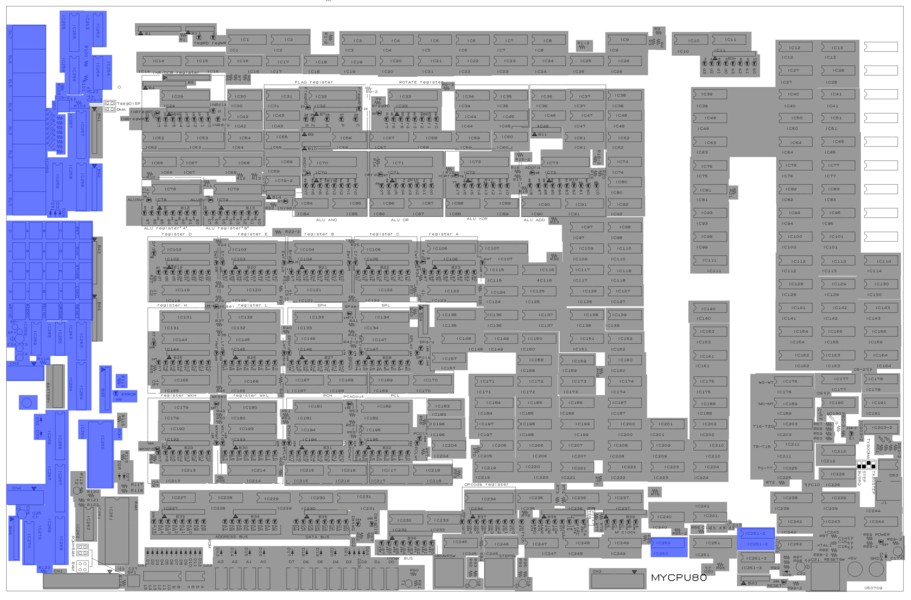
���ߋ��L���ւ̃����N
����g�������������A�m�P�R�n�s�j�W�O��H�ɂ��Đ��������Ă���ߋ��L���ւ̃����N������悤�ɂ��܂����B
��H�}���������������āA�u�Ȃ�ł���ȉ�H�ɂȂ��Ă���H�v�Ǝv��ꂽ�Ƃ��Ȃǂɂ́A���Ђ��ēǂ��B
�O�W�^�P�Q�^�P�@�@�m��P�Q�O��n���u�s�j�W�O�v�̉�H�ł����܂��͂V�������k�d�c�̐������灜�s�s�k���W�b�N�ł͂k�d�c�h���C�u�ɂ͂V�S�k�r�S�V���g���܂����V�������k�d�c�̕\�����W�r�b�g�f�[�^�ł����Ȃ�
�O�W�^�P�Q�^�R�@�@�m��P�Q�P��n���V�������k�d�c�\����H�̓_�C�i�~�b�N�h���C�u�ł����V�������\����H�͂c�l�`�𗘗p���܂�
�O�W�^�P�Q�^�T�@�@�m��P�Q�Q��n���V�������k�d�c�\����H���蒼�����܂������V�S�g�b�R�V�R�ƂV�S�g�b�R�V�S�A�������͓����A�ł������g�͑傫���Ⴂ�܂����V�S�g�b�R�V�R�̃f�[�^�V�[�g�i�����j�ł����V�S�g�b�R�V�S�̃f�[�^�V�[�g�i�����j�ł����V�S�g�b�R�V�R�̏ꍇ�̃^�C�~���O�`���[�g�ł����V�S�g�b�R�V�S�̏ꍇ�̃^�C�~���O�`���[�g�ł��������ŁA����̉�H�}�ɂȂ�܂������V�S�k�r�P�S�T�̃f�[�^�V�[�g�i�����j�ł�
�O�W�^�P�Q�^�W�@�@�m��P�Q�R��n���L�[�}�g���N�X��H�̐����ł����V�S�g�b�P�R�W�̃f�[�^�V�[�g�i�����j�ł�
�O�W�^�P�Q�^�P�O�@�m��P�Q�S��n���V�������k�d�c�\����H�̍X�Ȃ���ǂł������nj�̂V�������k�d�c�\����H�ł����V�S�g�b�P�X�P�̃f�[�^�V�[�g�i�����j�ł�
�O�W�^�P�Q�^�P�R�@�m��P�Q�T��n���s�j�W�O�̎��������������Ă��܂��܂����I���s�j�W�O�̂V�������k�d�c�\����H���u����b�o�t�v�̂k�d�c�\����H�̐����ł�
�O�W�^�P�Q�^�P�T�@�m��P�Q�U��n���q�b���U��H�̓���̐����ł����C���o�[�^�̓��͂��{�Q�D�T�u���z����ƁA�Ƃ�ł��Ȃ����Ƃ������Ă��܂��܂��I���R���f���T���Q�K�ɁH�����d���I����āA�b�P�̓d�����O�u�ɂȂ�����A�����Ŏ~�܂�H���C���o�[�^�̓��͂��{�Q�D�T�u�ȉ��ɂȂ�ƁA�ӂ����сA�Ƃ�ł��Ȃ����Ƃ��c�����x�́A�R���f���T���n���ɁH
�O�W�^�P�Q�^�P�V�@�m��P�Q�V��n���q�b���U��H�̓���̐����i���̂Q�j�ł����b�l�n�r�Q�[�g�̓��͒[�q�ɓd�C�͗���Ȃ��͂��������A�̂ł����c���N�����v�_�C�I�[�h������Ȃ�A���S���c���V�S�g�b�V���[�Y�́u��ő��i�v���ł��A�Q�l�܂łɁc�B�Ȃɂ��Ƃ������ł�
�O�W�^�P�Q�^�Q�O�@�m��P�Q�X��n���lj�������H�����ł��B���Ă���͉��ł��傤�H�������̂Ƃ���́A��H�}�ł����V���A���ϊ��ɂ͂o�h�b���g���܂����]�k�ł����c
�O�W�^�P�Q�^�Q�Q�@�m��P�R�O��n���������i�q�n�l�Ƃq�`�l�j�Ɠ��̓X�C�b�`�̉�H�}�ł����q�n�l�̃A�h���X�Ƃq�`�l�̃A�h���X���v���O�������f�[�^���̓X�C�b�`�����������Ȃ̂ŁA�q�`�l�̓o�b�N�A�b�v���Ă��������c���q�`�l�̃o�b�N�A�b�v�͂b�d�̋֎~���K�v���v���e�N�g�X�C�b�`�̑���ɁA�g�����W�X�^���g���܂�
�O�X�^�P�^�X�@�@�@�m��P�R�W��n����������H�ɂ������q�`�l�Ƃq�n�l�̃A�h���X�I�����A�h���X�A�f�[�^���̓X�C�b�`�̌����A�h���X�A�f�[�^���̓X�C�b�`�ƃ������i�q�`�l�j�����������Ƃ���̎ʐ^�i�X�L���i���p�j�ł����q�`�l�Z���N�g�p�̃V���[�g�s���ł����lj��ύX��̉�H�}�ł����g�����W�X�^�ƃ_�C�I�[�h������Ɂc
�O�X�^�Q�^�Q�W�@�@�m��P�V�R��n�����ɁA�������Ă��܂��܂�����[�I���������X�́A�c�l�`�A�V�������k�d�c�̃_�C�i�~�b�N�h���C�u�\���ł���I�����s���̃v���O�����ł����v���O�����̎��s���Ԃ��v�Z���Ă݂܂��傤
�O�X�^�T�^�Q�X�@�@�m��Q�R�T��n���u�s�j�W�O�v�������܂����I���L�[���͂Ƃk�d�c�\���̗l�q�ł�
�O�X�^�T�^�R�P�@�@�m��Q�R�U��n���u�s�j�W�O���j�^�v���O�����v�̈ڐA������u����b�o�t�Łv�s�j�W�O���j�^�v���O�����̃��X�g�ł�
�O�X�^�U�^�P�@�@�@�m��Q�R�V��n���u�[�g�v���O������ύX���܂������������ĐV�����u�[�g�v���O�������u�u�[�g�v����܂���
�O�X�^�U�^�Q�@�@�@�m��Q�R�W��n������H�u�[�g�v���O����������Ă�H�������̂��߂ɁA������x�u�[�g�v���O�����̃��X�g�ł�
�O�X�^�U�^�R�@�@�@�m��Q�R�X��n�����ɂȂ��ēǂݒ����Ă݂܂�����A�܂��c�I���s�j�W�O�̂q�d�s�L�[
�O�X�^�U�^�S�@�@�@�m��Q�S�O��n���b�̏����Ƃ��āA�܂��͂s�j�W�O�̂j�d�x���C�A�E�g�ł����u����b�o�t�v�̂j�d�x�̎ʐ^�ł����u�s�j�W�O�v�̉�H�}�ł�
�O�X�^�U�^�T�@�@�@�m��Q�S�P��n���g�s�l�k�֗��ȃ^�O�������Ă��������܂������ŐV�Łu�s�j�W�O���j�^�v���O�������X�g�v�ł����X�e�b�v����̂��߂̃T���v���v���O�����ł����m�k�n�`�c�@�c�`�s�`�n�L�[���m�q�t�m�n�L�[���X�e�b�v����i�q�d�s�L�[�̓����j�������݃v���O����
�O�X�^�U�^�P�Q�@�@�m��Q�S�W��n���s�j�W�O�̃X�e�b�v�������X�e�b�v����̂��߂̊����݉�H�ɂ��t���b�v�t���b�v���g���Ă��܂����X�e�b�v����̊��荞�݂̃^�C�~���O�ł�
�O�X�^�U�^�P�R�@�@�m��Q�S�X��n���s�j�W�O�̃X�e�b�v����i���j�^�v���O�����j�̐����ł��������ݏ����i�q�r�s�V�j�v���O�����ł�
�O�X�^�U�^�P�T�@�@�m��Q�T�O��n���s�j�W�O�̃X�e�b�v����i���j�^�v���O�����j�̐����i�����j�ł�
�O�X�^�U�^�P�U�@�@�m��Q�T�P��n���s�j�W�O�̃��j�^�v���O�����i�X�^�[�g���[�`���j�̐����ł����s�j�W�O�̃L�[�R�[�h�\���������͏��������߃L�[�̓��͏������q�d�s�L�[�̓���̐����ł�
�O�X�^�U�^�P�V�@�@�m��Q�T�Q��n���q�d�s�L�[�����������H
�O�X�^�U�^�P�W�@�@�m��Q�T�R��n���l�n�u�@�g�C�l���듮�삵�Ă���H���l�n�u�@���C�l�̃^�C�~���O�`���[�g���Ȃ��q�d�s�̓_���ŁA�q�t�m�͂悩�����̂��H�����܂��܂q�d�s���[�`���̏�ʃA�h���X���O�P���������灜�Ƃ���ŁA�l�n�u�@�g�C�l�͂ǂ�����́H
�O�X�^�U�^�P�X�@�@�m��Q�T�S��n���O��̐����ɒNjL���܂������������ύX���܂���
�O�X�^�U�^�Q�P�@�@�m��Q�T�T��n���X�e�b�v��H�̉�H�}���Ԉ���Ă��܂������u�ŏI�Łv�s�j�W�O�̃X�e�b�v�����lj������h�m�s��H�}�ł�
�Q�O�O�X�D�W�D�Q�V������������
�O��
����
�z�[���y�[�W�g�b�v�֖߂�